
Harry James
0
3525
161
Elementary OS er et stadig mere populært Linux-operativsystem, et der har et slående skrivebord. En vigtig årsag til dette desktopmiljøs træk er dock, som altid findes i skærmbilleder.
Det er let at se hvorfor. Dock er et vigtigt aspekt af macOS desktop oplevelse. Elementary OS Det er tid til at prøve noget nyt: Elementary OS Loki Det er tid til at prøve noget nyt: Elementary OS Loki Elementary OS er ikke din typiske Linux-distribution. Nogle vil sige, at det overhovedet ikke er en distro. Men er Elementary virkelig et anvendeligt alternativ til Windows og macOS, som dens udviklere hævder? efterligner dette look ved at bruge Pantheon-skrivebordsmiljøet til en god effekt. Det føles også som macOS. Mens Pantheon kan være tidskrævende at konfigurere som et nyt skrivebordsmiljø, er installation af en ny dock langt hurtigere og enklere.
Måske har du skiftet til Linux fra macOS; eller måske kan du bare lide ideen om en dock. Uanset hvad det er, vil disse fem desktop docks til Linux hjælpe dig med at forbedre din produktivitet.
1. Docky
Hvis du leder efter en ligefrem dok, er dette værktøj det for dig. Docky oplever følelsen af macOS-dock og betragtes som en af de bedste løsninger på Linux. Faktisk stilarter det sig selv “den bedste dock, ingen penge kan købe.”
Endnu bedre er Docky både let at installere og enkel at bruge, og det er for nylig blevet integreret i GNOME-skrivebordet GNOME Explained: Et kig på en af Linux mest populære desktops GNOME Explained: Et kig på en af Linux mest populære desktops du er interesseret i Linux, og du er stødt på "GNOME", et forkortelse for GNU Network Object Model Environment. GNOME er en af de mest populære open source-grænseflader, men hvad betyder det? .
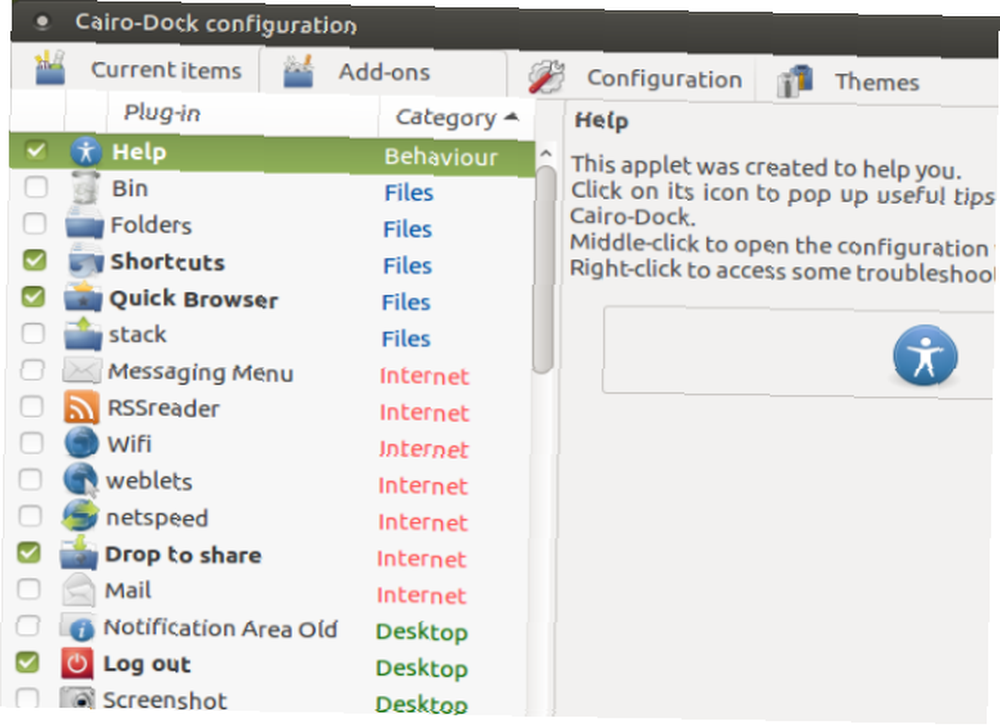
For at installere på Ubuntu skal du blot kigge i softwarecentret. Alternativt skal du installere i kommandolinjen vha
sudo apt-get install dockyFedora-brugere kan i mellemtiden anvende den sædvanlige yum-kommando:
su-c 'yum install docky'Hvis du ikke bruger Ubuntu eller Fedora, kan du tjekke din distros supportfora for at få flere oplysninger.
Når Docky er installeret, kan du tilføje apps til løfteraketten og vælge fra et antal docklets. Disse widget-esque-værktøjer kan vise vejrdetaljer, din CPU-aktivitet, et ur med mere.
2. Avant Window Navigator (AWN)
Når denne dock installeret, kan du forvente at være i stand til hurtigt at starte og kontrollere dine foretrukne applikationer. Eksterne applets kan også indlejres, som er tilgængelige via Synaptic Package Manager (og andre Linux-pakkehåndtere Hvilken Linux Package Manager (og Distro) er den rigtige for dig? Hvilken Linux Package Manager (og Distro) er den rigtige for dig? En nøgleforskel mellem de vigtigste Linux-distros er pakkeadministratoren; forskellene er stærke nok til at det kan påvirke dit valg af distro. Lad os se på, hvordan de forskellige pakkeadministratorer fungerer.).
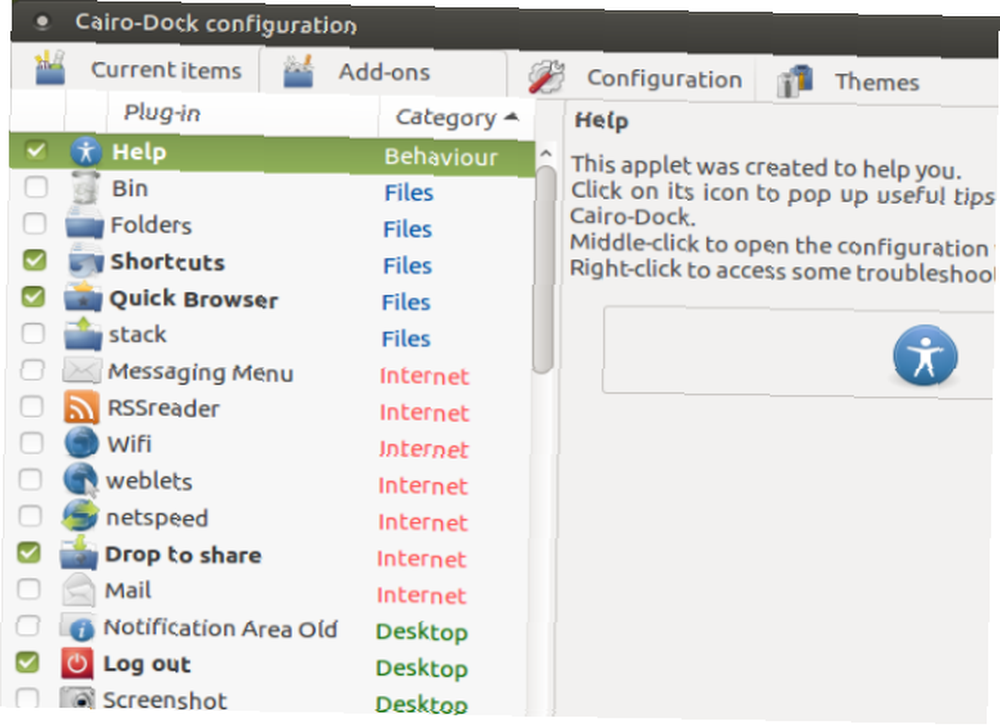
Da AWN ikke er blevet opretholdt i nogen tid, skal du tilføje et arkiv for at installere det. For Ubuntu-lignende systemer skal du indtaste:
sudo add-apt-repository ppa: nilarimogard / webupd8Når depotet er tilføjet, skal du blot opdatere og installere.
sudo apt opdatering sudo apt install - install-anbefaler avant-windows-navigatorHvis ikke, skal du følge instruktionerne på GitHub-siden til installation af afhængigheder og bygning fra kilden.
Brug af AWN er normalt en okay oplevelse, men det er ikke uden dets problemer. Som en ældre dock-løsning ser udviklerens interesse for projektet ud til at være aftaget i de senere år. Kort sagt, AWN ser ikke ud til at opretholdes, men da det stadig fungerer, har vi inkluderet det her.
3. GLX Dock / Cairo Dock
GLX Dock (også kendt som Cairo Dock) er designet til at være let, hurtigt og let tilpasses til dine præferencer og er designet til at være agnostisk på skrivebordet. Dette betyder dybest set, at det skal køre i ethvert skrivebordsmiljø.
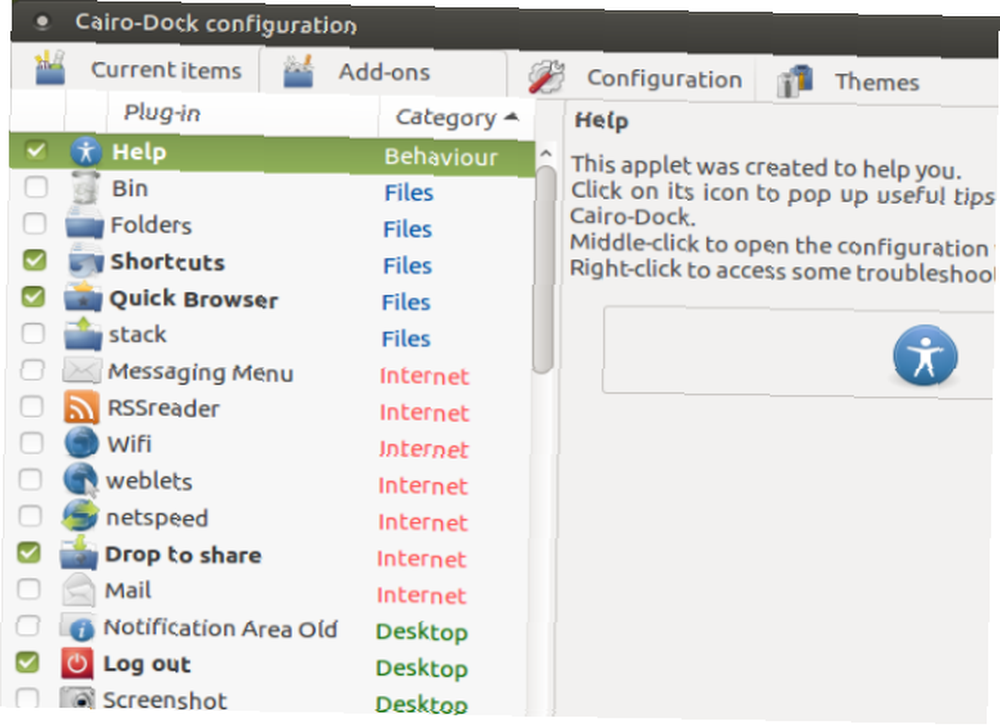
GLX Dock understøtter dit valg af apps, der er tilføjet til dock, samt giver meddelelser fra disse apps. Tilpasningsmenuer (baggrund, form og support til dine egne CSS 10 enkle CSS-kodeeksempler, du kan lære på 10 minutter 10 enkle CSS-kodeeksempler, du kan lære på 10 minutter. Vi går nærmere på, hvordan man opretter et inline stilark, så du kan øve dig dine CSS-færdigheder. Så går vi over på 10 grundlæggende CSS-eksempler. Derfra er din fantasi grænsen!) kan styres fra konfigurationspanelet sammen med tilføjelsestemaer og tastaturgenveje.
For at installere skal du tilføje Cairo Dock PPA:
sudo add-apt-repository ppa: cairo-dock-team / ppa sudo apt-get-opdatering... installer derefter:
sudo apt-get install cairo-dock cairo-dock-plug-ins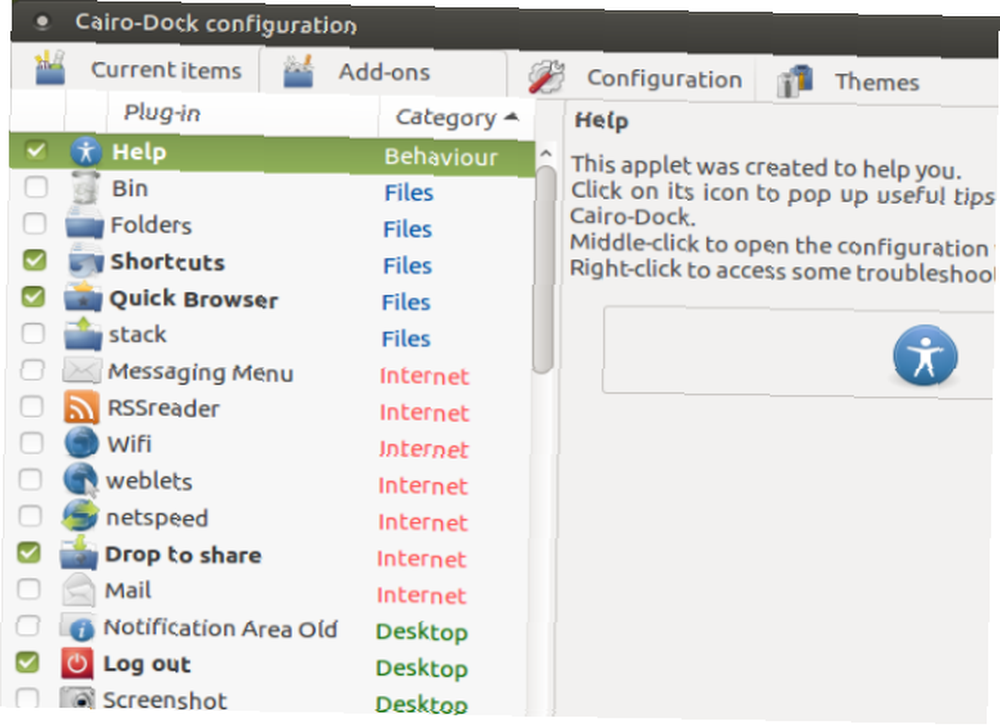
GLX Dock er overraskende enkel at konfigurere (højreklik på dock, vælg Cairo-Dock> Menu) og brug, hvilket gør det til en af de bedste Linux-dockindstillinger på denne liste.
4. Plank
Påstået at være den enkleste dock på planeten, er Plank bestemt let. Det er også konfigurerbart og kommer forudinstalleret på nogle versioner af Ubuntu, såsom MATE.
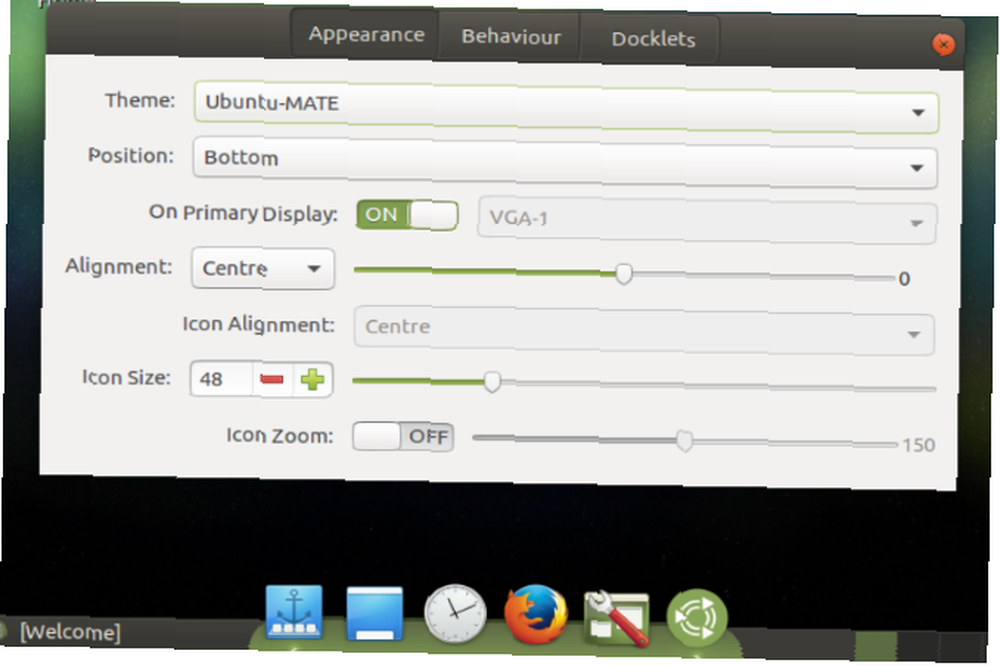
Typisk er installationen via en PPA:
sudo add-apt-repository ppa: ricotz / dockyNår dette er gjort, skal du opdatere og installere.
sudo apt-get-opdateringsudo apt-get install plankeNår den er installeret, kan du administrere konfigurationen enten ved at klikke på ikonet Plank og justere indstillingerne, som illustreret ovenfor.
Ændringer kan også foretages via en tekstfil:
sudo nano ~ / .config / plank / dock1 / indstillingerHer kan du ændre forskellige indstillinger. For eksempel kan ikonstørrelsen redigeres:
IconSize = 48Der er også en HideMode-indstilling:
HideMode = 1Valgmulighed 1 skjuler dokken intelligent. Alternativer er 0 (skjul deaktiveret), 2 (auto-skjul) og 3 (undgår aktivt vindue). Du kan også ændre placeringen af Plank dock:
Position = 3Dette er bunden af displayet. Venstre er 0, højre er 1, og øverste er 2. Gennemse konfigurationsfilen for andre indstillinger.
Plank er enkel at bruge og ligetil at konfigurere og er en tilfredsstillende desktop dock-oplevelse.
5. DockBarX
Måske er den mest fleksible af alle mulighederne i denne roundup, DockbarX designet som en let proceslinje, der også kan være en paneludskiftning. Og flere andre ting:
- En uafhængig dock (kendt som DockX)
- En Avant Window Navigator-applet
- En Xfce 4-panel applet
- En MATE-panelapplet
- En GNOME 2-panel applet
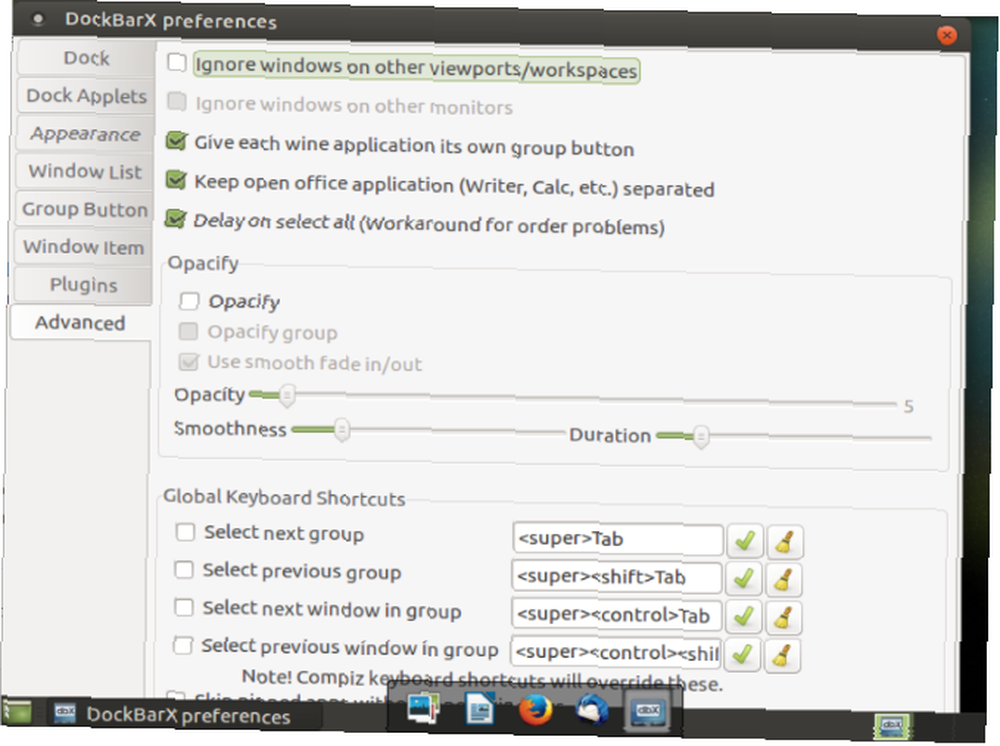
Installation igen kræver, at der først installeres en PPA:
sudo add-apt-repository ppa: dockbar-main / ppaVent som altid på PPA's installation, kør derefter opdateringen og installer.
sudo apt-get-opdateringsudo apt-get install dockbarxTil brug på Xfce-desktops skal du:
sudo apt-get install xfce4-dockbarx-pluginBrug GitHub-instruktionerne til den fulde liste over afhængigheder til en manuel installation. Du kan også tema docket med
sudo apt-get install dockbarx-temaer-ekstraNår DockbarX er installeret, skal du køre med
Dockx ... eller åbn den fra menuen (typisk Tilbehør).
DockX er meget konfigurerbar. Ikke kun du bruger det som en dock, det gør også et godt stykke arbejde som en enhedsstil-launcher (nyttigt, hvis du er trist over, at Unity er forladt. Hvad Ubuntu Unity Fans kan gøre for at holde din yndlingsgrænseflade, hvad Ubuntu Unity Fans kan gøre for Behold dit yndlingsgrænseflade Ubuntu's Unity-interface forsvinder. Så hvad skal en Unity-elsker gøre? Heldigvis er grænsefladen ikke forsvundet for evigt - Unity lever videre, med andre måder at skabe et lignende look and feel.) Denne og andre funktioner kan konfigureres ved at højreklikke på DockX-linjen og vælge Egenskaber eller ved at åbne DockbarX-indstillinger vindue fra tilbehør menu.
Hvorfor installere en dock?
Selvom de kan få dit Linux-skrivebord til at se temmelig sexet ud, er det ikke rigtig grunden til at installere en dock. Hovedargumentet til fordel for en kompakt desktop-launcher er produktivitet. Kan du gøre mere med en dock?
Ja, selvfølgelig kan du det. Men du skal sørge for, at det er let at få adgang til de apps og værktøjer, du regelmæssigt bruger. Derudover er dets position (bunden af skærmen, siderne eller toppen) vigtig, ligesom dens størrelse. Der er også spørgsmålet om automatisk skjulforsinkelse.
Hvis din valgte Linux-dock giver kontrol over disse ting, skal du være i stand til at øge din produktivitet. Installation af en dock og andre Mac-lignende desktopelementer kan også hjælpe med at gøre din overgang fra macOS til Linux lettere Skift fra Mac til Linux? 5 tip til at gøre dit liv lettere at skifte fra Mac til Linux? 5 tip til at gøre dit liv lettere Skift fra macOS til Linux? Det er måske ikke så svært, som du tror. Prøv disse tip for at få en øjeblikkelig Mac-fornemmelse i Linux. !
Billedkredit: Pheniti Prasomphethiran via Shutterstock.com











